از طریق منوی جستجو مطلب مورد نظر خود در وبلاگ را به سرعت پیدا کنید
چگونه یک سرور اختصاصی 7 راه برای مرگ راه اندازی کنیم
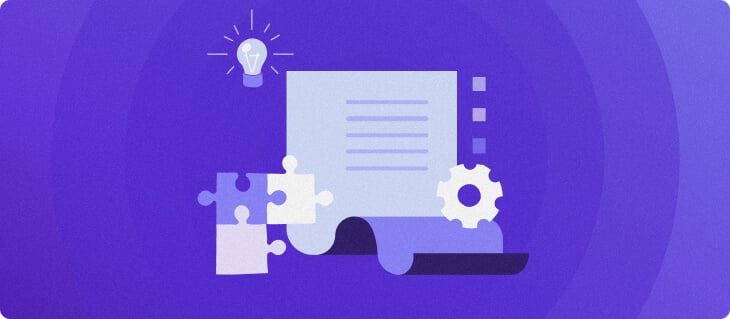
سرفصلهای مطلب
سرور اختصاصی 7 Days to Die به شما امکان می دهد بازی را سفارشی کنید، چند نفره بازی کنید و مدهای مختلف را نصب کنید. با این حال، راهاندازی یکی بدون ابزار مناسب، بهویژه برای مبتدیان با حداقل تجربه مدیریت سیستم، میتواند دشوار باشد.
این مقاله راه اندازی سرور اختصاصی 7 Days to Die را توضیح می دهد process با استفاده از دو روش – استفاده خودکار هاستینگerپنل بازی یا به صورت دستی با دستورات.
هر دو روش نتیجه یکسانی دارند اما موارد استفاده متفاوتی دارند. بخوانید تا بفهمید کدام یک برای شما راحت تر است.
پیش نیازها
برای راه اندازی 7 Days to Die خصوصی host، به یک سرور خصوصی مجازی (VPS) نیاز دارید. در حالت ایده آل، باید نسخه جدیدتری از سیستم عامل لینوکس را اجرا کند زیرا مراحل پیکربندی متفاوت است. برای این آموزش استفاده خواهیم کرد دبیان 11.
VPS شما همچنین باید منابع سخت افزاری کافی برای اطمینان از عملکرد بهینه و تجربه بازی روان داشته باشد. ما سیستمی با حداقل a را توصیه می کنیم سی پی یو دو هسته ای و 8 گیگابایت رم، با توجه به حداقل نیاز بازی.
هاستینگerبرنامه میزبانی KVM 2 VPS یک گزینه عالی است زیرا سخت افزار آن مطابق با الزامات است. علاوه بر این، دارای ویژگی های مختلفی است که به ساده سازی وظایف مدیریت سرور بازی کمک می کند، مانند دستیار VPS AI و مرورگر terminal.
اگر می خواهید از پنل بازی ما استفاده کنید، هاستینگer طرح پنل بازی 2 نیز یک گزینه عالی است. عملکرد مشابهی را ارائه می دهد KVM 2 اما با ویژگی های اضافی متمرکز بر بازی مانند a نصب کننده مود با یک کلیک.
راه اندازی 7 Days to Die Dedicated Server با هاستینگerپنل بازی
هاستینگer پنل بازی یک رابط کاربری گرافیکی ارائه می دهد که به کاربران امکان می دهد به راحتی یک سرور اختصاصی 7 Days to Die راه اندازی کنند. علاوه بر ساخت process برای مبتدیان و زمان کارآمدتر، به جلوگیری از خطاها کمک می کند زیرا دستورات اشتباه را اجرا نمی کنید.
علاوه بر این، هاستینگer میزبانی پنل بازی از بازی های محبوب دیگر با سرورهای اختصاصی مانند ماین کرافت و زنگ. برای حفظ سازگاری با عناوین جدیدتر و به روز رسانی های اصلی، به طور مرتب به روز می شود.
پس از خرید هاستینگer برنامه میزبانی پنل بازی، شما باید به طور خودکار فرود بیایید روی سوار شدن page. کارهای اولیه راه اندازی VPS، مانند ایجاد رمز عبور جدید و انتخاب مکان مرکز داده دلخواه خود را تکمیل کنید.
پس از اتمام، این مراحل را دنبال کنید تا سرور 7 Days to Die را با استفاده از هاستینگer پنل بازی:
- ورود به hPanel و کلیک کنید VPS روی منوی بالا کلیک مدیریت کنید روی شما VPS.
- در نمای کلی VPS منو، به دسترسی به پنل را بزنید و روی آن کلیک کنید URL ورود.
- پنل بازی باز خواهد شد روی یک برگه جدید اعتبار مدیریت را از دسترسی به پنل و کلیک کنید وارد شدن.
- کلیک ایجاد نمونه و انتخاب کنید 7 روز تا مردن به عنوان برنامه اصابت ایجاد نمونه.
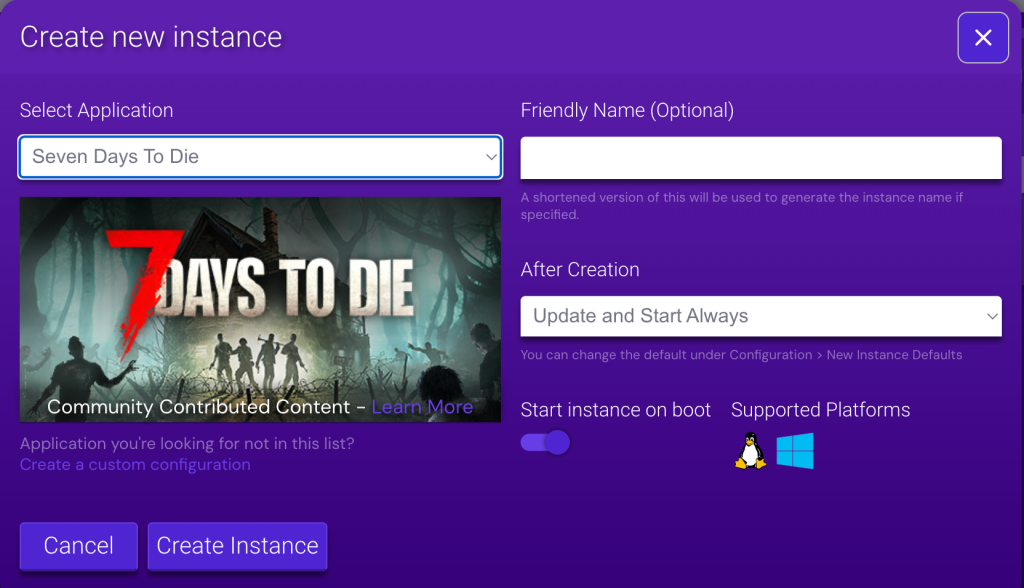
- یک بار خلقت process کامل است، روی نمونه دوبار کلیک کنید. مطبوعات شروع کنید برای اجرای سرور بازی شما
- از همان منو، به دست آورید اطلاعات اتصال جزئیات. برای اتصال به سرور از کلاینت بازی 7 Days to Die به آنها نیاز دارید.


اکنون می توانید با دوستان خود به صورت آنلاین بازی کنید. برای تغییر تنظیمات سرور، روی نمونه دوبار کلیک کنید و به آن بروید نوار کناری → پیکربندی.
راه اندازی 7 روش برای سرور اختصاصی به صورت دستی
همچنین در صورت تمایل به استفاده از اجزای مختلف نرم افزار، می توانید به صورت دستی سرور اختصاصی 7 Days to Die را با استفاده از دستورات تنظیم کنید. در این قسمت روش انجام این کار را توضیح خواهیم داد روی سیستم های مبتنی بر دبیان
1. VPS خود را راه اندازی کنید
قبل از اجرای دستورات روی VPS خود، با استفاده از یک کلاینت SSH مانند PuTTY به سیستم متصل شوید، پایانه، یا هاستینگerترمینال مرورگر. شما می توانید اعتبار ورود به سیستم را با پیمایش به آن بیابید hPanel → VPS → مدیریت کنید → دسترسی SSH.
به طور پیش فرض، شما به عنوان وارد می شوید root، که می تواند هر دستور اداری را بدون تایید اجرا کند. استفاده از این حساب برای مدیریت سرور شما می تواند خطرناک باشد زیرا شما بیشتر مستعد اجرای تصادفی برنامه های کاربردی خطرناک هستید.
برای انجام تنظیمات process امن تر، ما یک حساب کاربری جدید ایجاد خواهیم کرد. این کاربر به sudo پیشوند و رمز عبور برای اجرای دستورات اداری، به حداقل رساندن خطر اجرای تصادفی. در اینجا روش انجام این کار آمده است:
- با وارد کردن این دستور یک کاربر جدید ایجاد کنید. راه اندازی خواهیم کرد هفت روز ادمین برای این آموزش، اما می توانید از هر نامی استفاده کنید:
adduser sevendaysadmin
- رمز عبور کاربر و سایر جزئیات مانند اطلاعات تماس را وارد کنید.
- حساب جدید را به sudo گروهی برای اعطای امتیاز superuser برای اجرای دستورات اداری:
usermod -a -G sudo sevendaysadmin
- با استفاده از این دستور به کاربر جدید سوئیچ کنید:
su sevendaysadmin
شما command-line رابط اکنون باید با نام کاربری جدید شروع شود. وارد سی دی تا به فهرست اصلی سیستم برگردیم و می توانیم آماده سازی محیط میزبانی را شروع کنیم.


2. Necessary Dependencies را نصب کنید
حالا بیایید شروع به نصب اجزای نرم افزاری سرور بازی کنیم. قبل از انجام این کار، بسته سیستم خود را به روز کنید تا مطمئن شوید آخرین نسخه را دریافت می کنید:
sudo apt update && sudo apt upgrade
وابستگی ها را نصب کنید – نرم افزار مورد نیاز برای اجرا شدن سرور 7 Days to Die. در اینجا دستور است:
sudo apt install software-properties-common gcc-multilib
سپس، ابزارهای تکمیلی را که برای اجرا و تغییر سرور بازی استفاده خواهیم کرد، پیکربندی کنید. برای این آموزش، موارد زیر را نصب می کنیم:
- Wget – ابزاری برای دانلود فایل ها از اینترنت به سرور شما از طریق خط فرمان.
- نانو – یک ویرایشگر متن که به شما امکان می دهد فایل پیکربندی سرور بازی را تغییر دهید.
- صفحه نمایش – آ terminal مالتی پلکسر که سرور بازی را قادر می سازد در پس زمینه اجرا شود.
- تار – ابزاری برای باز کردن آرشیو اجزای سرور بازی.
برای تنظیم همزمان این ابزارها، دستورات زیر را اجرا کنید:
sudo apt install -y wget nano screen tar
تأیید کنید که همه ابزارها را به درستی پیکربندی کرده اید، با جستجو در شماره نسخه آنها. برای انجام این کار، دستورات زیر را یکی یکی اجرا کنید:
wget --version
nano --version
screen --version
tar --version
اگر شما command-line رابط شماره نسخه را برمی گرداند، به این معنی که ابزار به درستی پیکربندی شده است. در غیر این صورت، پیغام خطای “Command not found” را مشاهده خواهید کرد و باید آنها را دوباره نصب کنید.
3. SteamCMD را دانلود کنید
هنگامی که ابزارهای وابستگی و مکمل پیکربندی شدند، می توانیم نصب کنیم SteamCMD. این نرم افزار است command-line نسخه کلاینت بازی Steam که به شما امکان می دهد فایل های سرور را دانلود و نصب کنید روی VPS شما در اینجا مراحل انجام می شود:
- برای جلوگیری از خطا با استفاده از این دستور، مخزن غیر رایگان را فعال کنید:
sudo add-apt-repository non-free
- برای دستور دادن این دستورات را اجرا کنید dpkg مدیر بسته برای مدیریت اجزای نرم افزار مطابق با معماری CPU VPS:
sudo dpkg --add-architecture i386
sudo apt update -y
- با استفاده از دستور زیر SteamCMD را از مخزن سیستم خود نصب کنید:
sudo apt install steamcmd -y
- پس از نصب، موارد زیر را اجرا کنید تا وارد پوسته SteamCMD شوید:
steamcmd
خودشه! یک بار شما command-line پوسته به بخار >، برای نصب سرور 7 Days to Die به مرحله بعدی بروید.


توجه داشته باشید که مراحلی که ذکر کردیم SteamCMD را از مخزن سیستم نصب می کند. از آنجایی که کمتر از دانلود رسمی به روز می شود page، ممکن است جدیدترین نرم افزار را دریافت نکنید.
اگر می خواهید آخرین نسخه ممکن SteamCMD را نصب کنید، آن را از وب سایت رسمی با استفاده از آن دانلود کنید wget دستور:
sudo wget http://media.steampowered.com/installer/steamcmd_linux.tar.gz
سپس بسته نصب کننده را با استفاده از tar باز کنید:
sudo tar -xvf steamcmd_linux.tar.gz
با اجرای این گزینه وارد پوسته SteamCMD شوید steamcmd bash اسکریپت:
./steamcmd.sh
4. سرور 7 Days to Die را نصب کنید
در پوسته SteamCMD، موارد زیر را برای دانلود اجزای سرور 7 Days to Die اجرا کنید:
force_install_dir ./7daysded
login anonymous
app_update 294420
quit
همچنین می توانید از همین دستورات برای به روز رسانی اجزای سرور استفاده کنید. با این حال، انجام این کار می تواند تنظیمات سرور اختصاصی را بازنویسی کند. قبل از به روز رسانی، از داده های VPS خود نسخه پشتیبان تهیه کنید برای حفظ پیکربندی


در داخل دستورات، می توانید ساخت سرورهای مختلف را مشخص کنید روی را app_update پارامتر. به عنوان مثال، از موارد زیر برای اجرای نسخه بتا استفاده کنید:
app_update 294420 -beta alpha13.8
در همین حال، برای استقرار آخرین نسخه آزمایشی، موارد زیر را وارد کنید:
app_update 294420 -beta latest_experimental
برای بررسی ساختهای سرور موجود، سرویس گیرنده Steam دسکتاپ را باز کنید و به تب Library بروید. کلیک کنید بر روی بازی ها منوی کشویی و بررسی کنید ابزار جعبه هدایت به 7 روز → خواص → بتا.
5. سرور را پیکربندی کنید
قبل از شروع سرور 7 Days to Die، پورت لازم را با استفاده از فایل پیکربندی و فایروال باز کنید تا مطمئن شوید که سیستم اتصالات بازیکنان را می پذیرد.
برای شروع، تغییر دهید host تنظیمات با تغییر سرور XML فایل کانفیگ با استفاده از نانو:
sudo nano 7daysded/serverconfig.xml
پارامترهای مختلفی را برای تنظیم تنظیمات سرور اختصاصی مشاهده خواهید کرد. از آنجایی که ما در حال شروع هستیم host برای اولین بار، تمرکز کنید روی این تنظیمات مهم:
- نام ارائهکننده – نام سرور بازی شما
- سرور پورت – پورتی که سرور شما از آن برای ارتباط با بازیکنان استفاده می کند.
- مشاهده سرور – قاعده ای که تعیین می کند که آیا host از طریق صفحه مرورگر سرور بازی های Steam قابل کشف است.
- رمز سرور – بازیکنان از اعتبارنامه برای پیوستن به سرور شما استفاده خواهند کرد.
تنظیمات را با توجه به ترجیحات خود تغییر دهید. در حالی که می توانید از پیش فرض استفاده کنید 26900 پورت، توصیه می کنیم آن را تغییر دهید زیرا مجرمان سایبری ممکن است از آن برای دسترسی به سرور شما سوء استفاده کنند.
سرور 7 Days to Die می تواند از پورت های TCP و UDP استفاده کند 26900 به 26905. بررسی کنید ویکی توسعه دهنده Valve برای کسب اطلاعات بیشتر در مورد پارامترهای تنظیمات و مقادیر آنها. پس از اتمام اصلاح فایل، تغییرات را با فشار دادن ذخیره کنید Ctrl + X، Y، و وارد.
اکنون، یک قانون فایروال ایجاد کنید تا مطمئن شوید که پورت سرور 7 Days to Die شما اتصالات بازیکنان را می پذیرد. شما می توانید این کار را انجام دهید روی دبیان با استفاده از فایروال بدون عارضه (UFW). با نصب آن شروع کنید:
sudo apt install ufw -y
سپس، SSH و پورت های سرور بازی خود را باز کنید. برای این آموزش، از مقادیر پیش فرض استفاده می کنیم:
sudo ufw allow 22/tcp
sudo ufw allow 26900/udp
sudo ufw allow 26900/tcp
سپس، UFW را فعال کنید تا قوانین را با استفاده از دستورات زیر اعمال کند. اگر UFW قبلاً نصب کرده اید، جایگزین کنید فعال کردن با بارگذاری مجدد:
sudo enable ufw
متناوبا، از سوی دیگر، هاستینگer کاربران می توانند قوانین فایروال را بدون دستور از طریق hPanel ایجاد کنند. در اینجا مراحل انجام می شود:
- ورود به hPanel و کلیک کنید VPS روی منوی بالا کلیک مدیریت کنید روی VPS شما
- حرکت به نوار کناری → تنظیمات → امنیت → دیواره آتش.
- کلیک یک پیکربندی فایروال ایجاد کنید و یک نام وارد کنید کلیک ایجاد کردن.


- کلیک کنید بر روی سه انجام دهیدنماد t روی پیکربندی فایروال جدید خود را انتخاب کنید ویرایش کنید.
- یک قانون جدید اضافه کنید که اتصالات را می پذیرد هر جا به بندر 7 Days to Die شما. به یاد داشته باشید، شما به دو قانون نیاز دارید، هر کدام برای UDP و TCP.
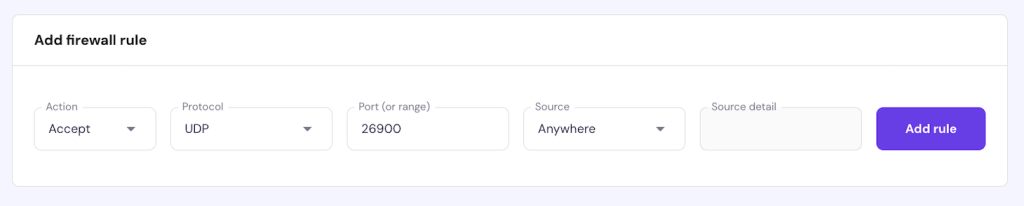
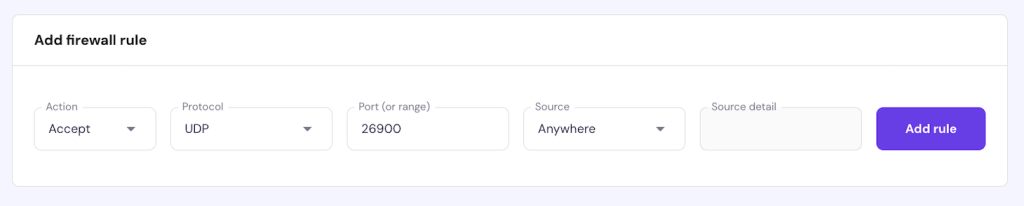
- پس از اتمام، روی فلش نماد برای بازگشت به دیواره آتش منو و کلیک کنید فعال کنید روی قانون جدید شما
6. سرور خود را راه اندازی کنید
بعد از آماده شدن همه اجزا، سرور را راه اندازی می کنیم. برای شروع، با استفاده از دستور زیر به دایرکتوری بازی بروید:
cd 7daysded
سپس، این دستور را اجرا کنید تا سرور با استفاده از فایل تنظیمات پیش فرض راه اندازی شود. اگر ورودی های مشابه تصویر صفحه را مشاهده کردید، host با موفقیت اجرا می شود و اتصال را می پذیرد:
./startserver.sh -configfile=serverconfig.xml


در حالی که می توانید مستقیماً سرور را راه اندازی کنید روی اصلی command-line رابط، هنگامی که از جلسه SSH جدا می شوید خاموش می شود. ناخوشایند و غیر قابل اعتماد است زیرا باید ترمینال یا PuTTY را باز نگه دارید.
برای اینکه سرور در پس زمینه کار کند، از ابزار مالتی پلکسر مانند Screen استفاده کنید. با ایجاد یک جلسه ترمینال مجازی جدید با استفاده از این دستور شروع کنید:
screen
سپس به پوشه سرور رفته و آن را اجرا کنید bash اسکریپت:
cd 7daysded
./startserver.sh -configfile=serverconfig.xml
برای بازگشت به جلسه ترمینال اصلی، با فشار دادن از صفحه جدا شوید Ctrl + A و D. اکنون سرور شما در پسزمینه اجرا میشود و میتوانید بدون تأثیرگذاری بر SSH، اتصال خود را قطع کنید process.
اگر می خواهید به جلسه ترمینال برگردید که در آن سرور 7 Days to Die را اجرا می کنید، دستور زیر را وارد کنید:
screen -r
تعمیر و نگهداری و عیب یابی سرور 7 Days to Die
در این بخش، چندین بهترین روش نگهداری را برای اطمینان از بهینه بودن زمان و عملکرد سرور 7 Days to Die توضیح خواهیم داد.
وظایف تعمیر و نگهداری منظم
بهینه سازی روتین سرور بازی شما برای حفظ عملکرد و پاسخگویی آن بسیار مهم است.
به عنوان مثال، برنامههای افزودنی استفاده نشده را حذف کنید تا استفاده از منابع را برای گیمپلی پاسخگوتر آزاد کنید. همچنین، بهطور دورهای تمام نرمافزار سرور خود را بهروزرسانی کنید تا مطمئن شوید که آخرین وصلههای امنیتی و بهبود عملکرد را دریافت میکنید.
هاستینگer کاربران به راحتی می توانند این کارها را از طریق پنل بازی انجام دهند. آنها می توانند مدها را با استفاده از یک رابط کاربری گرافیکی مدیریت کنند و به روز رسانی های خودکار را با استفاده از زمانبندی کار برنامه ریزی کنند.
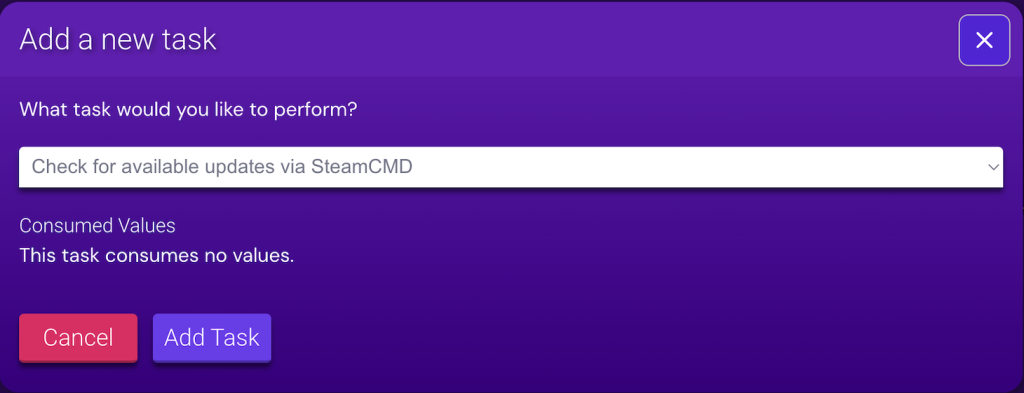
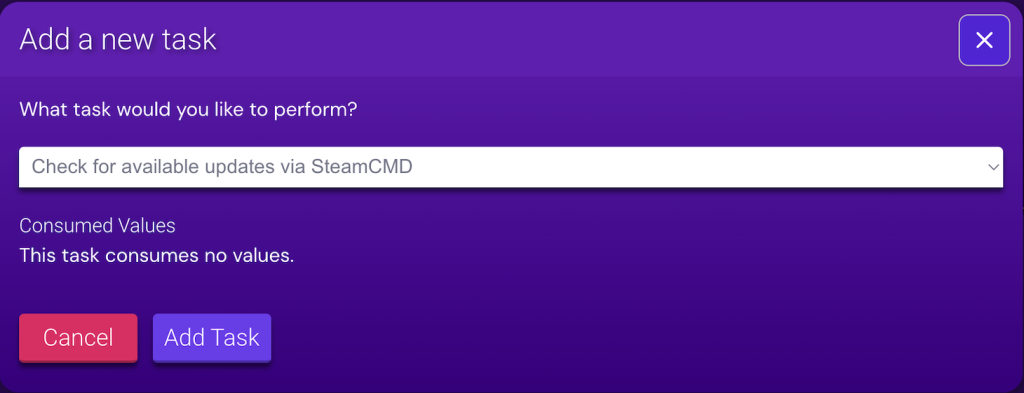
علاوه بر این، پنل بازی به شما امکان می دهد یک برنامه منظم را برنامه ریزی کنید backup، اطمینان حاصل کنید که ذخیره داده ای برای ساده سازی بازیابی دارید process در صورت حملات یا خطاهای سایبری.
مشکلات رایج و رفع
خطاهای اتصال اغلب هنگام راه اندازی سرور بازی رخ می دهد. اگر این اتفاق افتاد، بررسی کنید که آیا پورت صحیح را در فایل پیکربندی و فایروال باز کرده اید، به خصوص اگر از مقدار غیر پیش فرض استفاده می کنید.
اگر سرور شما نمی تواند راه اندازی شود، ممکن است به دلیل خرابی اجزای نرم افزار یا SteamCMD باشد. برای دانلود فایل های از دست رفته، دستور نصب را دوباره اجرا کنید:
force_install_dir ./7daysded
login anonymous
app_update 294420
quit
برای عیب یابی دقیق تر، توصیه می کنیم با استفاده از دستور زیر، گزارش سرور بازی را بررسی کنید:
sudo cat 7daysded/7DaysToDieServer_Data/output_log_[date].txt
در هاستینگer پنل بازی، با رفتن به قسمت می توانید رویدادها را مشاهده کنید گزارش استقرار منو. علاوه بر این، از ما استفاده کنید دستیار VPS AI برای کمک به ایجاد دستورالعمل هایی برای رفع خطاهای سرور بازی شما.
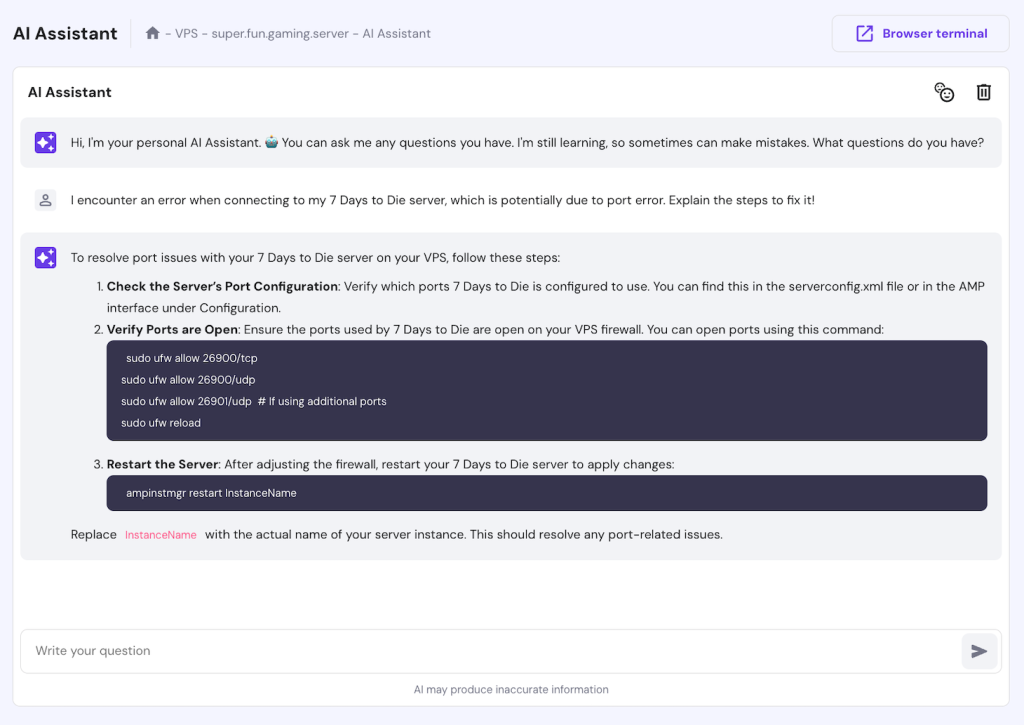
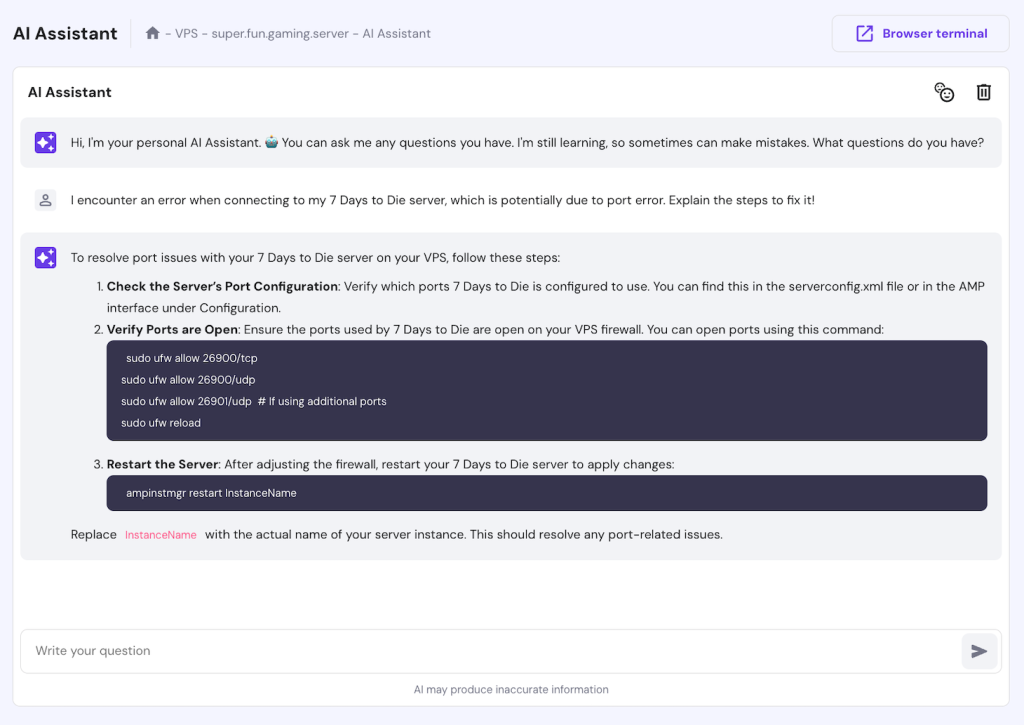
به عنوان مثال، بپرسید: «هنگام اتصال به سرور 7 Days to Die خود با خطایی مواجه میشوم که احتمالاً به دلیل خطای پورت است. مراحل رفع آن را توضیح دهید!»
نتیجه
سرور خصوصی 7 Days to Die به شما آزادی بیشتری در بازی می دهد و ساده ترین راه برای راه اندازی آن استفاده از برنامه میزبانی VPS از ارائه دهنده ای مانند هاستینگer.
برای ایجاد یک سرور 7 Days to Die در هاستینگer’s Game Panel، به سادگی وارد کنترل پنل شوید و یک نمونه جدید ایجاد کنید. از آنجایی که این روش به هیچ دستوری نیاز ندارد، برای افراد مبتدی با حداقل دانش فنی مناسب است.
از طرف دیگر، می توانید سرور بازی را به صورت دستی با استفاده از دستورات تنظیم کنید. برای انجام این کار، از طریق SSH به VPS لینوکس خود وارد شوید و یک حساب کاربری جدید ایجاد کنید. سپس SteamCMD، وابستگیهای آن و سایر ابزارهای مکمل مانند Screen را دانلود کنید.
وارد پوسته SteamCMD شوید و اجزای سرور 7 Days to Die را دانلود کنید. از نانو برای اصلاح استفاده کنید host پیکربندی کنید و پورت را با UFW باز کنید. در نهایت، یک جلسه Screen جدید ایجاد کنید و آن را اجرا کنید startserver.sh اسکریپت
سوالات متداول راه اندازی سرور اختصاصی 7 Days to Die
این بخش به چندین سوال رایج در مورد راه اندازی سرور 7 Days to Die پاسخ خواهد داد.
چه پورت هایی باید به مدت 7 روز باز شوند تا سرور اختصاصی از بین برود؟
به طور پیش فرض، سرور اختصاصی 7 Days to Die از پورت استفاده می کند 26900 TCP/UDP. با این حال، شما می توانید از هر مقدار بین استفاده کنید 26900 و 26905. برای یک شبکه محلی، از پورت استفاده می کند 27015 به 27020 TCP/UDP.
چگونه دسترسی و مجوزهای پخش کننده را مدیریت کنم؟ روی یک سرور اختصاصی 7 روزه برای مرگ؟
برای مدیریت رفتار بازیکنان در بازی و مجوزهای دسترسی، سرور را اجرا کنید console دستورات. اگر میخواهید دسترسی بازیکنان به بازی خود را محدود کنید، میتوانید اسلاتها را محدود کرده و آن را تغییر دهید host دید از طریق serverconfig.xml.
آیا می توانم چندین جهان بازی را میزبانی کنم؟ روی همان سرور 7 روز تا مرگ؟
بله، با باز کردن آن می توانید این کار را انجام دهید serverconfig.xml فایل و کپی کردن تمام خواص جهان موجود در زیر خط آنها را زیر خط اصلی قرار دهید و مقادیر را مطابق با آن تغییر دهید.
لطفا در صورت وجود مشکل در متن یا مفهوم نبودن توضیحات، از طریق دکمه گزارش نوشتار یا درج نظر روی این مطلب ما را از جزییات مشکل مشاهده شده مطلع کنید تا به آن رسیدگی کنیم
زمان انتشار: 1403-06-25 21:33:06



